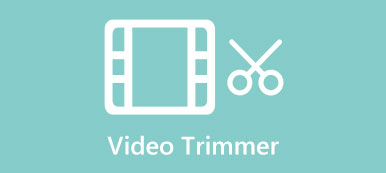WMV significa Windows Media Video, un códec desarrollado por Microsoft. Puede abrir fácilmente un archivo WMV con el Reproductor de Windows Media preinstalado en su computadora con Windows. A cortador de vídeo WMV es una herramienta o programa que puede ayudarlo a dividir, recortar o cortar un archivo WMV para obtener la duración o los clips deseados. Tanto si es un aficionado como un profesional, necesita un potente cortador de vídeo WMV equipado con funciones que faciliten el proceso de corte. Afortunadamente, verá los 4 mejores cortadores a continuación para recortar los archivos WMV tanto en Windows como en Mac.

- Parte 1: Cómo cortar archivos de video WMV en un escritorio [Recomendado]
- Parte 2: Cómo recortar videos WMV en línea [3 formas]
- Parte 3: Preguntas frecuentes sobre cómo cortar archivos de video WMV
Parte 1: Cómo cortar archivos de video WMV en un escritorio [Recomendado]
Apeaksoft Video Converter Ultimate es su solución única para recortar el archivo MWV. Puede que lo veas como un convertidor, pero es más que eso. Al admitir casi todo tipo de formatos de video o audio, puede exportar libremente sus archivos WMV en cualquier formato después de cortarlos. Hablando de funciones de corte en este programa, la función de división automática es la mejor ya que puede cortar el video WMV en partes iguales. Mientras tanto, sin aplicaciones adicionales, puede fusionar directamente los clips de video WMV en uno después de recortar el archivo de video original. Consulte los pasos sobre cómo cortar archivos de video WMV en clips con la misma longitud en Video Converter Ultimate.

4,000,000+ Descargas
Aplique efectos de aparición/desaparición gradual al vídeo WMV recortado.
Copie y pegue el segmento WMV para una copia de seguridad.
Divida los archivos de video WMV en clips con la misma duración.
Vuelva al estado original si hay algún mal funcionamiento.
Paso 1Primero, descargue e instale el software de forma gratuita en el sitio web oficial. Inícielo en su escritorio y haga clic en el Toolbox botón en la interfaz principal. Verás muchas herramientas allí. Haga clic en el Video Trimmer opción de seguir.

Paso 2Haz clic en el botón Plus en la nueva ventana emergente y seleccione un archivo de video WMV para importar. Haga clic en el División rápida en la nueva ventana para dividir el archivo WMV en clips promedio o incluso clips. Configure los números de clip o la duración del tiempo y haga clic en el Dividida botón para cortarlo.

Paso 3Antes de exportar estos clips, puede eliminar algunos clips y marcar la casilla Fusionarse en uno opción. Luego, puede obtener un nuevo video WMV completo con el resto del contenido. Haga clic en el Guardar en... opción desplegable para elegir una carpeta de destino. Haga clic en el Exportar botón para guardar el video.

Parte 2: Cómo recortar videos WMV en línea [3 formas]
¿Cuál es la forma más rápida de recortar archivos WMV? La respuesta debe ser cortadores WMV en línea. Independientemente del dispositivo o sistema que esté utilizando; siempre puede aprovechar el cortador WMV en línea para dividir sus archivos de video WMV. Pero hay una deficiencia, el cortador en línea a menudo tiene un límite de tamaño para el video subido. Puede saltar a la guía a continuación si ya lo sabe.
1.VEED.IO
VEED.IO es una herramienta de edición integral basada en la web para todo tipo de videos. Cuándo recortar un video, puede confiar en esta herramienta y recortar sin esfuerzo el archivo WMV en este sitio web. Otras características avanzadas le permiten agregar pegatinas gratuitas para pulir su video WMV mientras corta. Una desventaja de este sitio web es que obtendrá una marca de agua en su video en la versión de prueba gratuita.
Paso 1Busque el cortador VEED.IO WMV en su navegador y vaya al resultado oficial. Haga clic en el botón Elegir archivo y vaya a la página de edición.
Paso 2Arrastre y suelte el archivo de video WMV en la página web para cargarlo. Haga clic en el video en la línea de tiempo y haga clic en el lugar que desea cortar. Luego, haga clic en el botón Dividir arriba.
Paso 3Repita el paso anterior para cortar el video WMV en diferentes segmentos. Luego, elija el segmento y presione la tecla Eliminar para eliminar ese clip.
Paso 4Puede arrastrar los clips restantes hacia adelante para llenar los espacios. Haga clic en el Exportar botón de arriba y elija una calidad para guardar el video recortado. A continuación, haga clic en el botón Descargar para guardarlo finalmente.
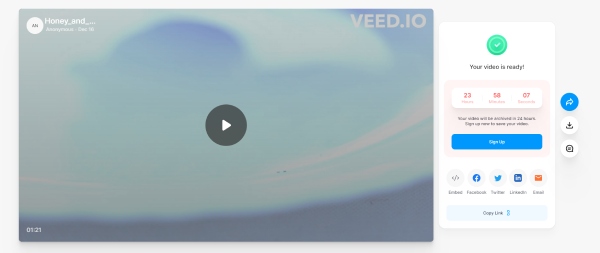
2. clideo
Clideo es otro cortador de video en línea y editor con numerosos potenciales. Es rápido dividir archivos WMV en Clideo ya que todas las herramientas se enfocan en la simplicidad y creen que menos es más. No encontrará características sofisticadas en el sitio web, y no necesita preocuparse por las funciones avanzadas.
Paso 1En el sitio web oficial de Clideo, busca Recortador WMV en línea y haz clic en el botón Elija El Archivo botón para importar un archivo de vídeo WMV.
Paso 2Espere hasta que finalice el proceso de preprocesamiento. Luego, puede arrastrar los controles al principio y al final para ajustar la duración del video y mover la parte seleccionada para elegir un período del video WMV.
Paso 3Haz clic en el botón Exportar botón. Luego haz clic en Descargar botón para guardar el nuevo video en su computadora.
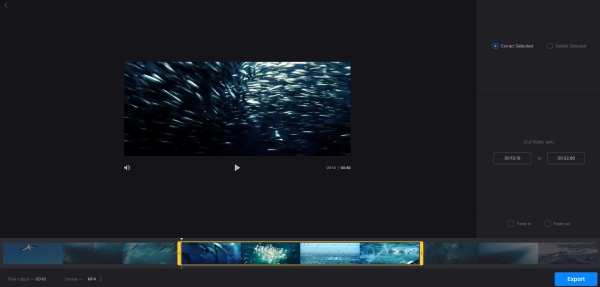
3. 123 APPS – Cortador de vídeo en línea
123APPS es como un sótano en línea lleno de múltiples aplicaciones de edición para archivos multimedia. Numerosas aplicaciones pueden resolver problemas de edición como recortar, fusionar, extraer audio, etc. Mientras tanto, la función del cortador de video WMV gratuito también es fundamental; los usuarios no necesitan dominar ninguna habilidad sofisticada para cortar un video. En cambio, simplemente seguir los pasos aquí sería suficiente.
Paso 1Puedes buscar 123APPS en su navegador y busque WMV Cutter en el sitio web. Luego, haga clic en el Abrir archivo para cargar un archivo de video WMV desde su dispositivo.
Paso 2Arrastra las manijas a ambos lados del video en la línea de tiempo para ajustar la duración y seleccionar una parte del video.
Paso 3Haz clic en el botón Recortar/Cortar botón a continuación para eliminar la pieza elegida. Después de eso, haga clic en el botón de configuración para seleccionar un formato de salida.
Paso 4A continuación, haga clic en el Guardar para mantener los cambios y haga clic en el botón Guardar botón de nuevo para descargar el video.
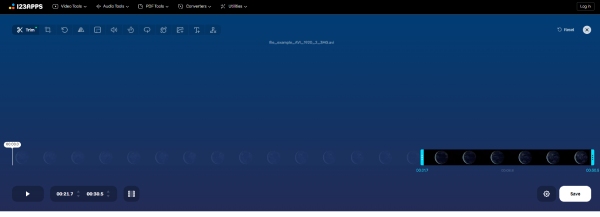
Parte 3. Preguntas frecuentes sobre cortar archivos de video WMV
Pregunta 1. ¿Se dañará la calidad después de cortar los archivos de video WMV?
Depende de las herramientas que uses. La mayoría de las herramientas en línea gratuitas comprimirían el tamaño de su archivo al exportar el video WMV recortado, lo que también dañará la calidad del video.
Pregunta 2. ¿Puedo recortar el archivo WMV con Windows Media Player?
Sí tu puedes. Pero necesita instalar un complemento en su Windows Media Player, que es WMP Trimmer Plugin. Puedes encontrar este pequeño gadget en su sitio web oficial. Entonces, su reproductor se convertirá en un editor multimedia.
Pregunta 3. ¿Cómo recortar el archivo WMV con VLC Media Player?
No puedes cortar directamente los archivos WMV en este reproductor. Pero puedes grabar la parte que quieras en VLC y el efecto será el mismo que recortar. Inicie VLC, haga clic en el botón Abrir archivos en el menú Archivo, importe el video WMV y haga clic en Controles avanzados en el menú Ver. Luego, haga clic en el botón del punto rojo para comenzar a grabar.
Conclusión
A partir de ahora, puede comprender completamente las habilidades sobre el tema de cómo cortar archivos de vídeo WMV. Siempre que vaya, siempre puede abrir su teléfono móvil para cortar los videos WMV con las herramientas en línea mencionadas anteriormente. Además, incluso cuando esté en el trabajo, Apeaksoft Video Converter Ultimate será su socio confiable en el recorte de WMV.